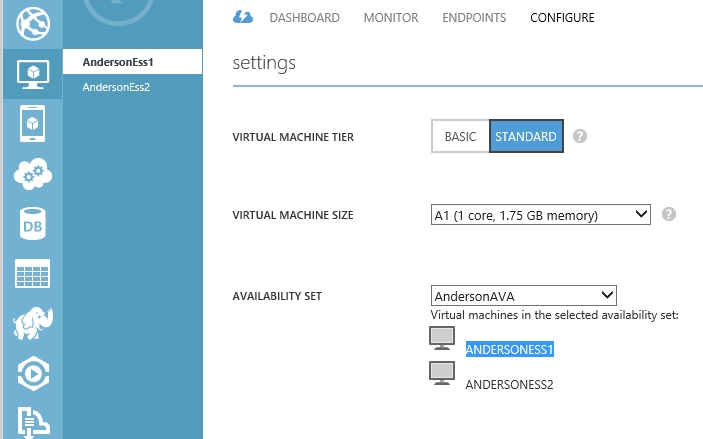 使用简单快速的方式穿件的Virtual Machine
使用简单快速的方式穿件的Virtual Machine

这个步骤隐藏的了很多步骤,例如的创建的云服务(Cloud Service)

创建存储(Storage) 存储名为系统自动产生

可以通过存储看到含有一个127GB的VHD文件 (如何访问Microsoft Azure Storage)

通过自定义的方式创建虚拟机
首先创建云服务,云服务可以基于的地缘组(Affinity Group)或者区域(Region)关于用于虚拟网络的区域 VNet 和地缘组更新时间: 2014年11月
地缘组是一种对云服务进行分组的方式,通过使云服务在 Azure 数据中心内相互接近来实现最佳性能。你创建地缘组后,该地缘组会让 Azure 知道令属于你的地缘组的所有服务在物理上尽可能地接近。例如,如果你想要使服务一起运行你的数据和代码,则要为这些云服务指定相同的地缘组。然后,这些云服务将在数据中心内位置很近的硬件上运行。这可以减少延迟并提高性能,同时还可能降低成本。
地缘组在订阅级别定义,并且每个地缘组的名称在订阅内必须唯一。你创建的每个地缘组将关联到一个区域(即位置)。创建地缘组和虚拟网络时,请指定同一区域。

如何创建地缘组

手动创建存储账户(建议将存储和云服务在相同的地理区域),因为为测试用途,仅选择本地冗余(Locally Redundant)

通过Gallery方式创建虚拟机

按个人需求填写至第三步骤

1.选择刚才手动创建的云服务
2.手动创建的存储账户
3.创建可用性集合,完成创建。
4.创建第二台主机放入同一可用性集
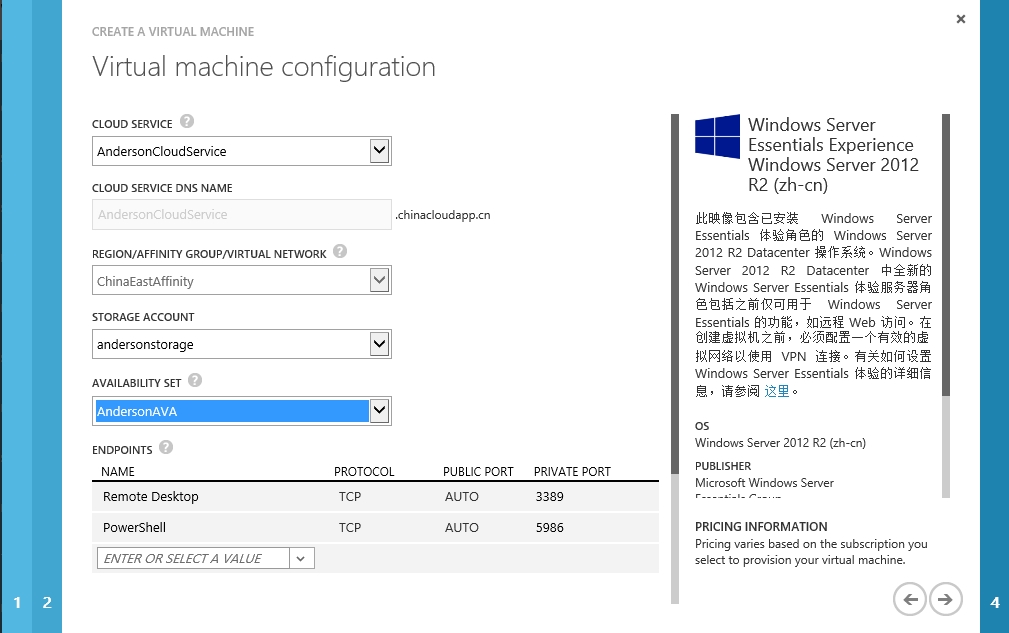
要满足当前的 Azure VM 服务保证,请部署 2 个或更多在相同可用性集中运行相同工作负载的面向 Internet 的 VM。
当两台主机分别创建完成,可以看到在一个可用性集中